随着网络的发达,大家接触的语言也越来越多,日语,韩语,英语等,大家也都希望能够在电脑应用这些语言。那么,我们要怎么样在电脑上设置相关的输入法呢?下面,我们就一起往下看看Win8输入法设置方法介绍。
方法/步骤
1、按下快捷键“Win+I”,在出现的窗口选择“控制面板”;
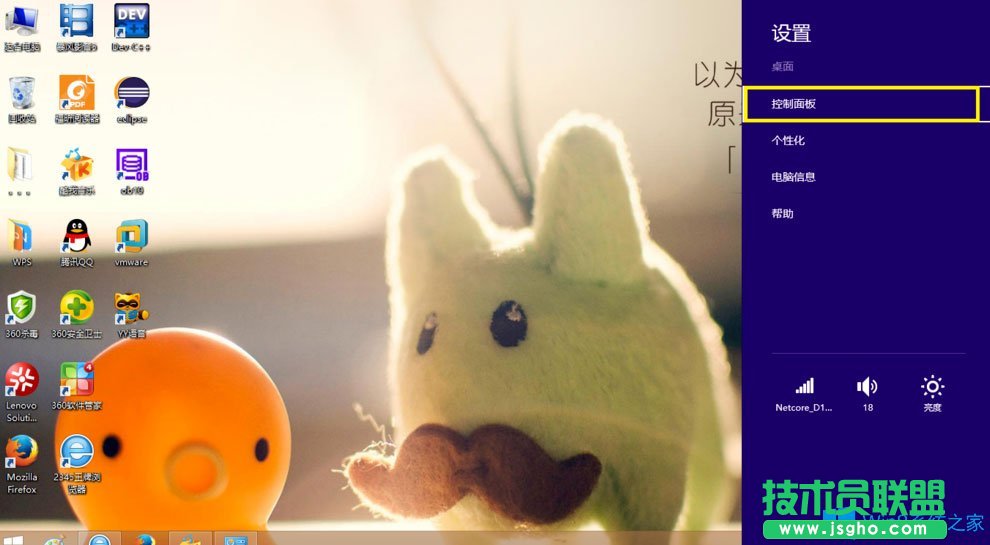
2、打开控制面板,在控制面板中选择“时钟、语言、区域”,这时可以直接选择点击其或者选择其下的“添加语言”。如果点击“时钟、语言、区域”,则在窗口中可以选择“添加语言”或者“更改输入法”;
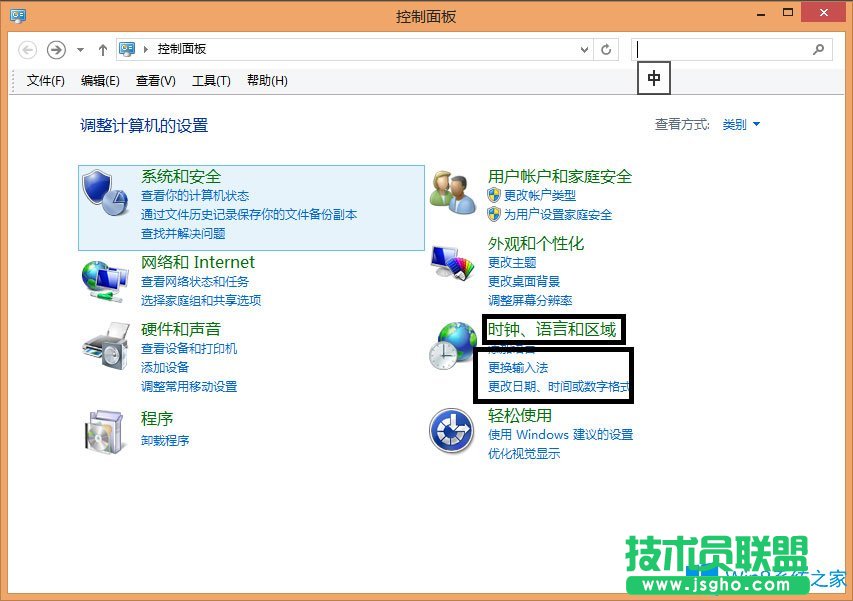
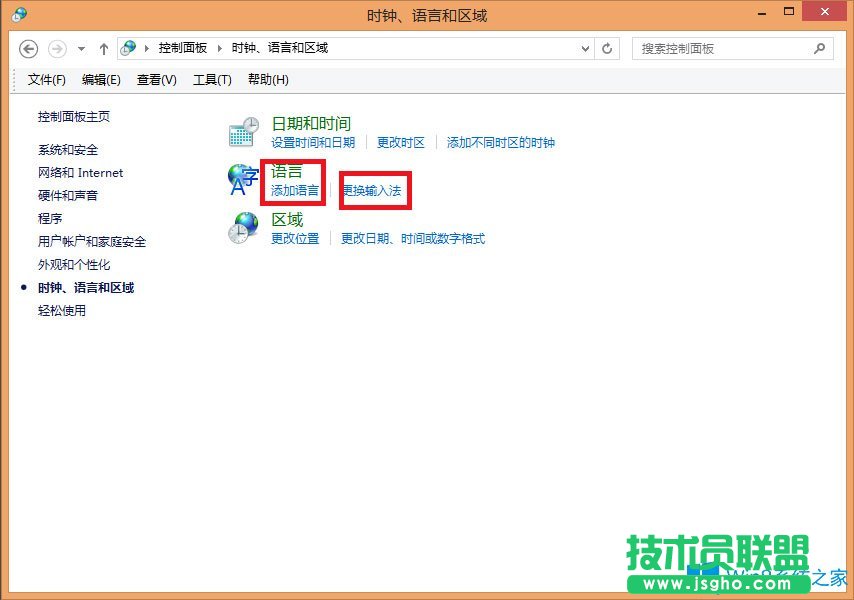
3、之后可以看到目前电脑上正使用的输入法,这时可以选择其上的“添加语言”;
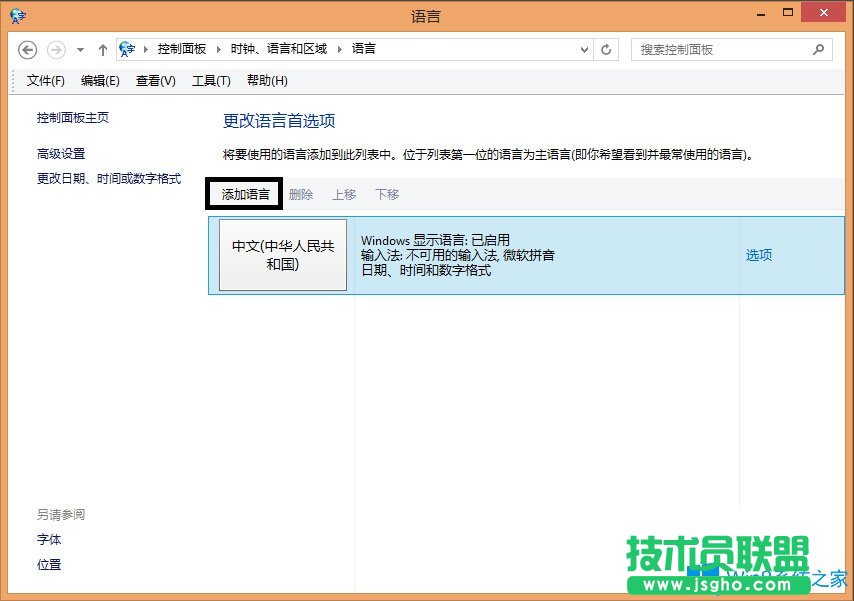
4、打开窗口,可以看到一系列的语言,这时可以选择自己挨个找或者在右上角的搜索栏输入查找,比如输入”日语“查找,查找结果如下;
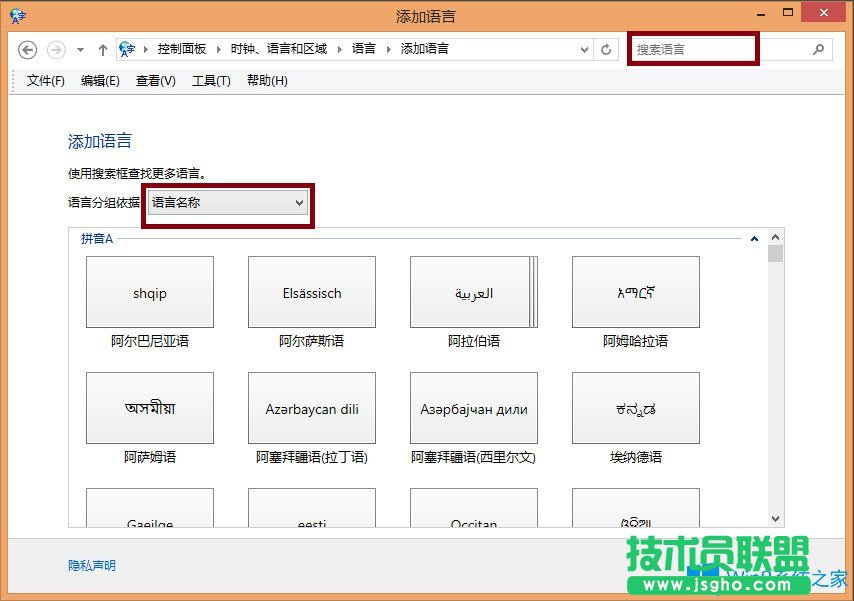
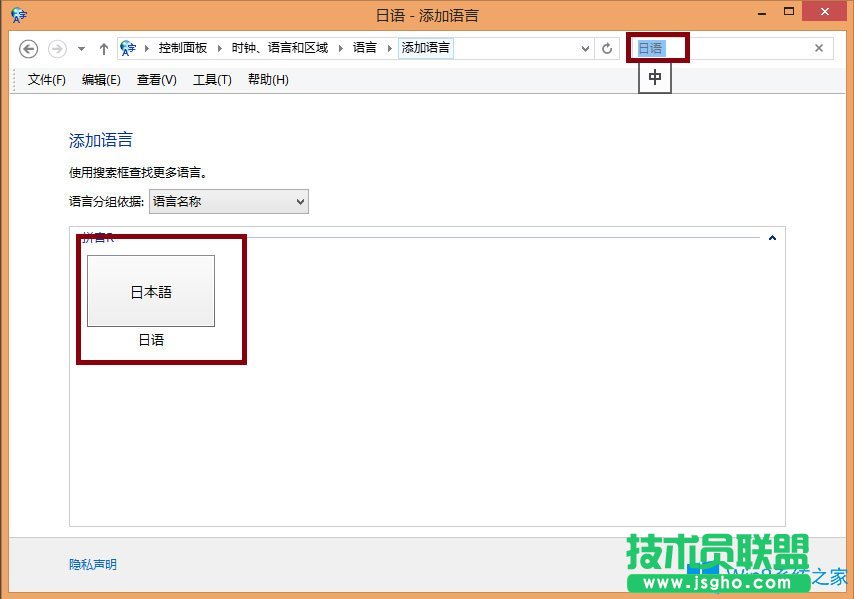
5、查找之后,选中某种语言,再点击“添加”按钮,这样便添加了又一种新的语言了,添加完成的界面如下;
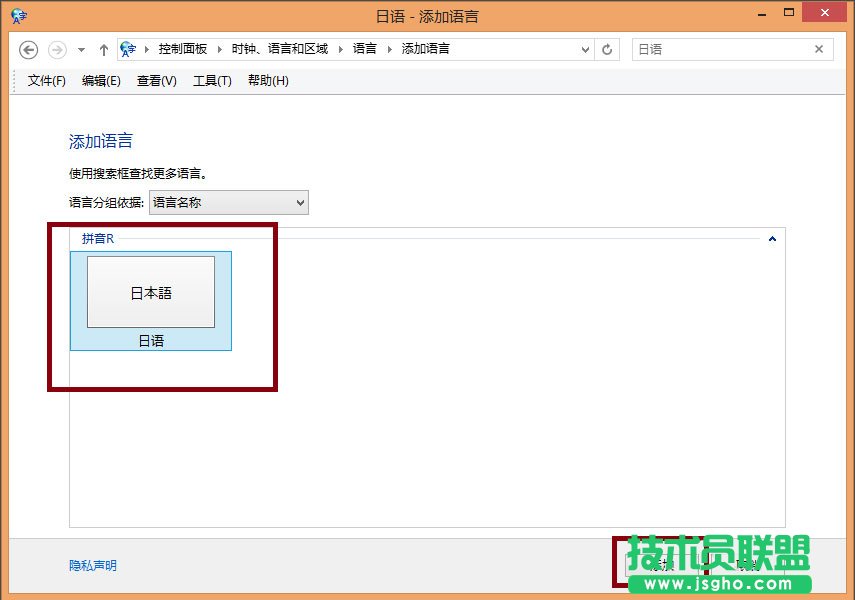
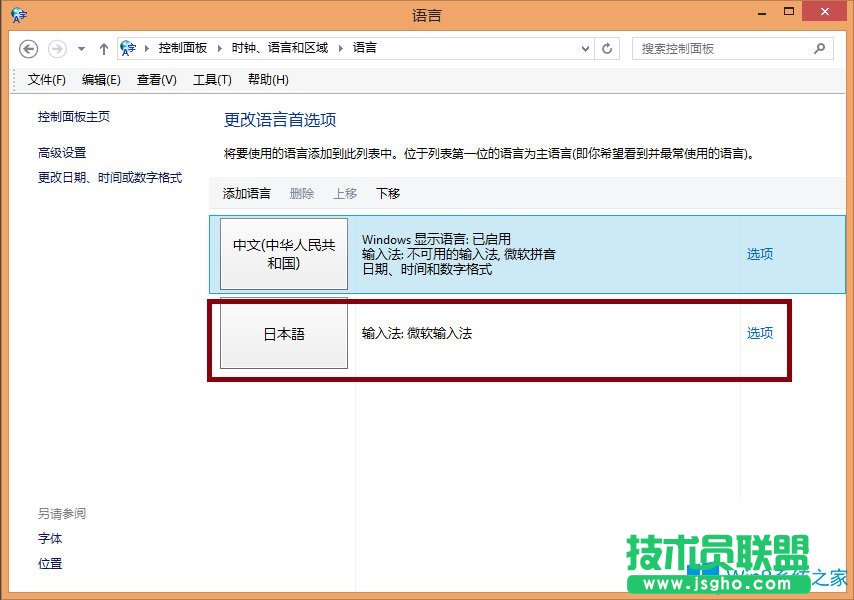
6、添加完成之后,可以在桌面上选择使用哪种语言,切换方式为“Win+空格”或者“Shift+Alt”。

以上就是Win8输入法设置方法介绍,按照以上方法进行操作,就能在电脑上设置自己需要的语言了。